数据有效性(转载)
数据有效性确保数据输入的准确性与一致性

数据有效性确保数据输入的准确性与一致性在当今社会,信息的快速变化与海量数据的涌入使得数据的有效性变得更加重要。
无论是企业做决策,还是个人整理资料,数据的准确性与一致性直接影响着结果的质量。
因此,确保数据有效性不仅仅是技术问题,更是业务流程中必须加以重视的一部分。
有效的数据输入流程不仅需要技术手段的支持,更依赖于科学的管理和监控机制。
数据在采集、存储和使用的每一个环节,都需要进行严格的标准化,以确保最终输出的数据能够反映真实情况。
以下是一些实践中的策略和方法,帮助提升数据的准确性与一致性。
数据收集的标准化数据收集是数据有效性的第一步。
尤其是在多个来源收集数据时,标准化显得尤为重要。
采用统一的格式和规范,可以减少因表述不一致而导致的理解偏差。
例如,日期格式可以用“YYYY-MM-DD”,而不是有的地方使用“DD/MM/YYYY”,有的地方则为“MM-DD-YYYY”。
规范数据输入的方法可以使用下拉框、单选按钮等控件,限制用户输入的范围。
这种方式不仅减轻了用户的负担,也降低了因为人为错误带来的数据偏差。
在企业内部,还可以通过制定数据收集的标准操作流程(SOP)来加强对员工的培训和指导,从源头上减少错误的发生。
定期审查与监控除了在数据收集阶段采取标准化措施,后续的审查与监控同样重要。
定期检查数据的完整性和一致性有助于发现潜在的问题。
例如,对于某些关键指标,可以设定阈值,当数据超出此范围时,立即进行报警和核查。
使用数据质量审计工具,可以自动化地检查数据中是否存在重复、缺失或异常值,从而提高效率。
企业内部应建立数据管理委员会,定期对数据质量进行回顾与反馈。
通过集思广益,发现数据问题并及时修正,从而确保数据始终处于有效状态。
强化用户培训用户培训是确保数据有效性的另一个关键环节。
员工在输入数据时的意识和技巧直接影响到数据的质量。
通过定期的培训,让员工了解数据的重要性及其对企业决策的影响,可以在全公司的文化中树立起对数据质量的重视。
(完整版)EXCEL--数据有效性

数据的有效性----设置输入条件在不少情况下,设置好输入条件后,能增加数据的有效性,避免非法数据的录入。
如年龄为负数等。
那末有没有办法来避免这种情况呢?有,就是设置数据的有效性。
设置好数据的有效性后,可以避免非法数据的录入。
下面我们还是以实例来说明如何设置数据的有效性。
1. 设置学生成绩介于 0----100 分之间。
图 6-4-1假设试卷的满分 100 分,因此学生的成绩应当介于 0----100 分之间的。
我们可以通过以下几步使我们录入成绩时保证是 0----100 分之间,其它的数据输入不能输入。
第 1 步:选择成绩录入区域。
此时我们选中 B3:C9 。
第 2 步:点击菜单数据―>有效性,弹出数据有效性对话框。
界面如图 6-4-2 所示。
图 6-4-2在图 6-4-2 中的默认的是允许任何值输入的,见图中红色区域所示。
第 3 步:点击允许下拉按钮,从弹出的选项中选择小数。
(如果分数值是整,此处可以选择整数)图 6-4-3选择后界面如图 6-4-4 所示。
在图 6-4-4 中,数据中选择介于,最小值: 0 ,最大值:100 。
图 6-4-4第 4 步:点击确定按钮,完成数据有效性设置。
下面我们来看一下,输入数据时有何变化。
见图 6-4-5 所示。
图 6-4-5从图中可以看出,我们输入 80 是可以的,因为 80 介于 0----100 之间。
而输入 566 是不可以的,因为它不在 0----100 之间。
此时,点击重试按钮,重新输入,点击取销按钮,输入的数据将被清除。
第 5 步:设置输入信息在数据有效性对话框中,点击输入信息页,打开输入信息界面。
如图 6-4-6 所示。
图 6-4-6设置好输入信息后,我们再来看输入数据时,界面有何变化。
如图 6-4-7 所示。
图 6-4-7从图中可见,输入时多了人性化的提示,而这个提示信息就是我们刚刚设置的内容。
第 6 步:设置出错警告在数据有效性对话框中,点击出错警告页,在出错警告页我们可以设置警告信息。
“数据有效性”几点妙用

“数据有效性”几点妙用在Excel中,利用“数据有效性”不但能够限制数值输入位数、限定数值输入范围及避免数据重复输入等,而且还能够轻松圈出指定数据。
限制数值的可输入位数实例描述:小王是办公室的文秘,她需要录入单位职工的基本信息。
由于身份证号码多达15或18位,有时多输一位,有时少输一位,输入起来非常容易出错。
如果对单元格进行限制,当输入的位数不对时,就给出提示,岂不是很好?其实可以利用设置“数据有效性”就可以达到上述要求的。
首先,为了让输入的身份证号码能正确显示出来,需要输入身份证号码的单元格区域(如E3至E305)请将单元格设置为文本格式。
然后,选择“数据→有效性”菜单,打开“数据有效性”对话框,在“设置”选项卡的有效条件“允许”处选择“自定义”,在出现的“公式”下面的方框中输入公式“=OR(LEN(E3)=15,LEN(E3)=18)”,再选择“出错警告”选项卡并设置一个“出错警告”,确定返回。
这样,但输入的号码位数不正确时,系统会给出提示(图1)。
图1避免重复数据的输入实例描述:小王在手工录入职工信息时,职工的身份证号码都是唯一的。
由于需要录入的职工信息有300多条,很容易造成视觉疲劳,看错行,从而造成数据的重复录入。
为了解决上述问题,可以通过“数据有效性”来防止数据的重复输入。
选中需要输入身份证号码的单元格区域(如E3至E305),同样选择“数据→有效性”菜单,打开“数据有效性”对话框,在“设置”选项卡的有效条件“允许”处选择“自定义”,然后在下面“公式”方框中可将公式修改为: =AND(COUNTIF(E:E,E3)=1,OR(LEN(E3)=15,LEN(E3)=18)),其中COUNTIF(E:E,E3)=1就是为了防止数据重复录入的公式,确定返回。
以后在上述单元格中无论输入了重复的身份证号码还是录入位数发生错误时,系统会弹出提示对话框,并拒绝接受输入的号码(图2)。
图2限定输入数值的范围实例描述:小郑是教务处的干事,需要输入学生的实验考查成绩,考查成绩通常介于0—20之间的整数。
数据的有效性
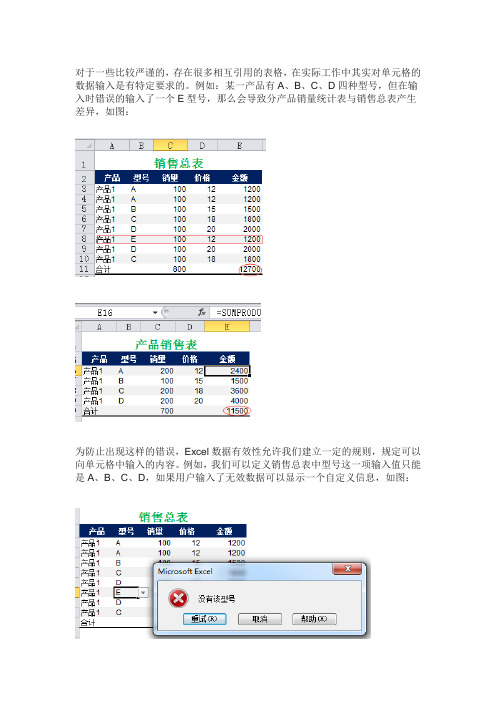
对于一些比较严谨的,存在很多相互引用的表格,在实际工作中其实对单元格的数据输入是有特定要求的。
例如:某一产品有A、B、C、D四种型号,但在输入时错误的输入了一个E型号,那么会导致分产品销量统计表与销售总表产生差异,如图:为防止出现这样的错误,Excel数据有效性允许我们建立一定的规则,规定可以向单元格中输入的内容。
例如,我们可以定义销售总表中型号这一项输入值只能是A、B、C、D,如果用户输入了无效数据可以显示一个自定义信息,如图:如何设置数据有效性为单元格或区域设置数据有效性具体步骤如下:①选中单元格或区域,并选择“数据”→“数据工具”→“数据有效性”,从下拉菜单中选择“数据有效性”调出“数据有效性设置对话框”,如图:②从“允许”下拉框中选择一个选项,对话框的内容将基于您的选择而显示相应的控件,如图:③使用显示的控件指定条件。
如上图,定义来源“A、B、C、D”指定型号输入的范围。
④单击输入信息卡,设定当用户选定单元格时提示输入信息,如图:⑤单击“出错警告”信息卡,设置当用户输入一个无效数据时的提示信息,如图:⑥单击“确定”按钮。
执行以上步骤后就为指定的单元格及区域设置了指定的条件格式。
允许设置的有效性标准类型在数据有效性设置对话框中“允许”下拉框下可设置的数据类型包括以下几种:①任何值:当选择任何值时,Excel会取消当前单元格及区域的数据有效性设置。
但是该数据类型仍然允许我们设置输入信息,在用户选中单元格或区域时给用户相应的提示。
②整数:当选择整数时,用户的输入必须为一个整数,否则无效。
我们可以通过数据下拉列表指定输入数值的范围。
③小数:当选择小数时,用户的输入必须为一个数值,否则无效。
我们可以通过数据下拉列表指定输入数值的范围。
④序列:当选择序列时,用户需要设置输入项列表限定可以输入的内容,非列表项的输入无效。
设置完成后,当用户选择单元格时会出现一个下拉列表,列明所有有效值,用户可以从中选择来完成输入。
一起认识数据有效性(一)
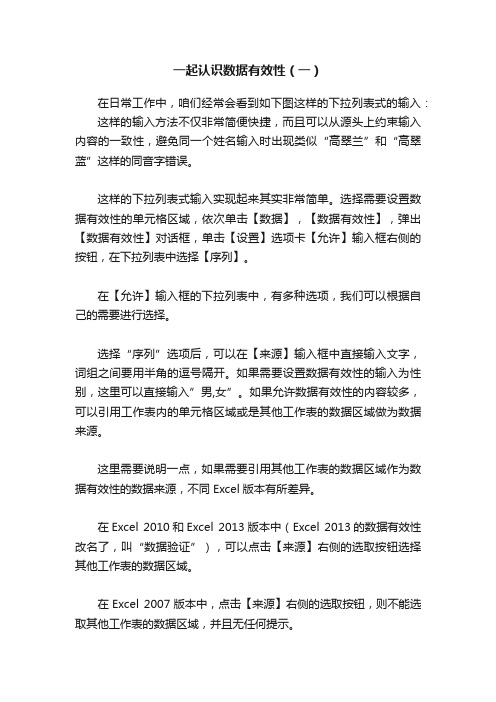
一起认识数据有效性(一)在日常工作中,咱们经常会看到如下图这样的下拉列表式的输入:这样的输入方法不仅非常简便快捷,而且可以从源头上约束输入内容的一致性,避免同一个姓名输入时出现类似“高翠兰”和“高翠蓝”这样的同音字错误。
这样的下拉列表式输入实现起来其实非常简单。
选择需要设置数据有效性的单元格区域,依次单击【数据】,【数据有效性】,弹出【数据有效性】对话框,单击【设置】选项卡【允许】输入框右侧的按钮,在下拉列表中选择【序列】。
在【允许】输入框的下拉列表中,有多种选项,我们可以根据自己的需要进行选择。
选择“序列”选项后,可以在【来源】输入框中直接输入文字,词组之间要用半角的逗号隔开。
如果需要设置数据有效性的输入为性别,这里可以直接输入”男,女”。
如果允许数据有效性的内容较多,可以引用工作表内的单元格区域或是其他工作表的数据区域做为数据来源。
这里需要说明一点,如果需要引用其他工作表的数据区域作为数据有效性的数据来源,不同Excel版本有所差异。
在Excel 2010和Excel 2013版本中(Excel 2013的数据有效性改名了,叫“数据验证”),可以点击【来源】右侧的选取按钮选择其他工作表的数据区域。
在Excel 2007版本中,点击【来源】右侧的选取按钮,则不能选取其他工作表的数据区域,并且无任何提示。
虽然无法直接选取,但是可以在输入框中直接输入带有工作表名称的单元格区域地址,并且不会影响数据有效性的使用。
在Excel 2003版本中使用其他工作表的数据区域作为数据有效性的数据来源,则相对麻烦一些。
需要先在员工花名册工作表中自定义名称。
然后在当前工作表中,设置数据有效性的序列来源等于自定义的名称。
单元格设置数据有效性后,输入的内容就可以受到限制了,当我们尝试输入不在允许范围的数据,Excel就会弹出一个警示窗口。
单击“重试”按钮,可以在单元格再次输入其他内容,如果单击取消,则结束当前的输入。
如果感觉这个警告对话框有点生硬,咱们可以定义成自己喜欢的提示文字。
数据有效性
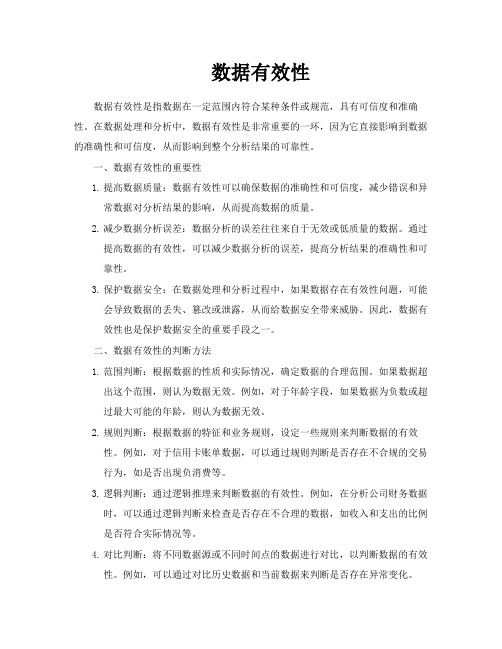
数据有效性数据有效性是指数据在一定范围内符合某种条件或规范,具有可信度和准确性。
在数据处理和分析中,数据有效性是非常重要的一环,因为它直接影响到数据的准确性和可信度,从而影响到整个分析结果的可靠性。
一、数据有效性的重要性1.提高数据质量:数据有效性可以确保数据的准确性和可信度,减少错误和异常数据对分析结果的影响,从而提高数据的质量。
2.减少数据分析误差:数据分析的误差往往来自于无效或低质量的数据。
通过提高数据的有效性,可以减少数据分析的误差,提高分析结果的准确性和可靠性。
3.保护数据安全:在数据处理和分析过程中,如果数据存在有效性问题,可能会导致数据的丢失、篡改或泄露,从而给数据安全带来威胁。
因此,数据有效性也是保护数据安全的重要手段之一。
二、数据有效性的判断方法1.范围判断:根据数据的性质和实际情况,确定数据的合理范围。
如果数据超出这个范围,则认为数据无效。
例如,对于年龄字段,如果数据为负数或超过最大可能的年龄,则认为数据无效。
2.规则判断:根据数据的特征和业务规则,设定一些规则来判断数据的有效性。
例如,对于信用卡账单数据,可以通过规则判断是否存在不合规的交易行为,如是否出现负消费等。
3.逻辑判断:通过逻辑推理来判断数据的有效性。
例如,在分析公司财务数据时,可以通过逻辑判断来检查是否存在不合理的数据,如收入和支出的比例是否符合实际情况等。
4.对比判断:将不同数据源或不同时间点的数据进行对比,以判断数据的有效性。
例如,可以通过对比历史数据和当前数据来判断是否存在异常变化。
5.机器学习算法判断:利用机器学习算法对数据进行训练和学习,自动识别出不符合规则的数据,提高数据的有效性和准确性。
三、提高数据有效性的方法1.建立完整的数据质量管理体系:从数据的采集、存储、处理和分析等方面建立完善的数据质量管理体系,确保数据的完整性和准确性。
2.引入先进的数据处理工具和技术:采用先进的数据处理工具和技术,如自然语言处理、图像识别等,提高数据处理的速度和质量。
数据的有效性作用
数据的有效性作用
数据的有效性是指数据的准确性、完整性、可靠性和相关性。
在数据分析和决策过程中,数据的有效性起着重要的作用:
1. 支持决策制定:有效的数据提供了有关组织所面临问题和机会的准确信息,帮助管理层基于实际情况做出明智的决策。
2. 识别趋势和模式:有效的数据能够揭示隐藏在数据背后的趋势和模式,为组织提供了洞察力,帮助做出战略规划和预测未来走向。
3. 发现问题和机会:有效的数据可以帮助组织发现内部和外部环境中的问题和机会,从而改进业务流程和提高竞争力。
4. 改进绩效评估:有效的数据可以用于评估和监测组织的绩效表现,发现潜在问题并实施改进措施。
5. 支持创新和研发:有效的数据可用于支持创新和研发活动,帮助组织发现新产品、新服务和新市场,以及改善现有业务。
总之,数据的有效性是数据分析和决策过程中的关键要素,对组织的发展和竞争力有重要影响。
数据有效性如何设置
数据有效性如何设置在现代社会中,数据被视为无形的财富,对于商业决策和运营效率起着至关重要的作用。
然而,如果数据的有效性无法得到保证,那么这些数据就会变得毫无意义甚至具有误导性。
因此,设置数据有效性成为一个关键的任务,以确保数据的准确性、一致性和完整性。
本文将介绍一些关于如何设置数据有效性的方法和策略。
1. 数据收集和录入过程的有效性数据有效性的设置应该从数据的收集和录入过程开始。
在这个阶段,需要确保数据的来源可靠,以及数据的录入过程符合标准化的指导方针。
对于数据的来源,可以通过验证数据的来源是否合法和可信来确保数据的有效性。
同时,在数据录入的过程中,应该设计一套检查机制,以确保数据的准确性和一致性。
例如,可以使用格式检查、逻辑判断和范围限制等机制来验证数据的正确性。
2. 数据质量的度量和监控为了设置数据的有效性,需要对数据质量进行度量和监控。
数据质量度量是指根据一定的指标和标准对数据的准确性、一致性、完整性和更新性进行评估。
通过度量数据质量,可以了解到数据存在的问题,并制定相应的改进策略。
同时,数据质量监控是指对数据进行实时的、持续的监控,以确保数据的有效性能够得到长期的保证。
通过数据质量监控,可以及时发现数据质量问题,并采取适当的措施进行修正。
3. 数据清洗和预处理为了提高数据的有效性,需要进行数据清洗和预处理的工作。
数据清洗是指对数据进行去除重复项、去除错误项、填充缺失值等操作,以确保数据的完整性和准确性。
数据预处理是指对数据进行转换、归一化、标准化等操作,以提高数据的一致性和可比性。
通过数据清洗和预处理,可以减少数据中的错误和噪声,提高数据的可靠性和有效性。
4. 数据有效性的验证和验证规则的制定为了确保数据的有效性,可以进行数据有效性的验证和验证规则的制定。
数据有效性的验证是指对数据进行验证,以确保数据满足一定的验证规则和约束条件。
通过数据有效性的验证,可以发现数据中存在的问题和错误,并及时进行修正。
excel2013中数据验证(数据有效性)的使用方法介绍
excel2013中数据验证(数据有效性)的使⽤⽅法介绍
这篇主要讲诉了office excel2013中数据验证即数据有效性是如何使⽤的,教程简单粗暴,只⽤了⼏步就完成了excel2013数据验证(数据有效性)的设置,感兴趣的朋友⼀起去看看吧!
excel2013中数据验证(数据有效性)的使⽤⽅法
1、第⼀步,打开excel2013在菜单栏⾥选择数据选项
2、第⼆步,打开数据后选择数据验证这个选项
3、第三步,打开数据验证后选择序列这个选项
4、第四步,在下⽅输出你想要选择的内容,注意内容要以英⽂逗号分隔
5、第五步,就会在excel2013上⽣成⼀个数据验证
6、最后,你可以选择右边的序列进⾏值的选择
教程结束,以上就是关于excel2013中数据验证(数据有效性)的使⽤⽅法介绍,希望⼤家看完有所收获!
相关教程推荐:。
数据有效性总结
一、数据有效性简介:1、选定目标单元格或是单元格区域,点击数据--有效性,打开数据有效性对话框,会发现有四个部分:设置,输入信息,出错警告,输入法模式。
下面分别讲解:或是④定义的名的 空 间狂奔发现有四个部分:相关信息后,没有标题,不能没有输入信息。
如下:置,只要选中此单元格,就会出现小提示框。
件的内容时,出错警告就会提示你!话框提示,并且是无法输入内容的!话框提示,但是会问你是否继续,如果是,还是可以输入内容的!话框提示,说“输入值非法”,只要点击确定还是可以输入进去的!如下:,系统会自动打开中文输入法,任务栏的语言栏将会显示中文图标,“关闭”则会相应的显示英文图标。
有效性的其他选项卡的设置依旧照常保留,如果想把所有选项卡的设置都清除,则可以单击“全部清除”按钮。
己试试!这个不难!可以输入此范围内的整数的!!头时”,用户选择此单元格时,在单元格右方就会出现下拉箭头,单击下拉箭头,可以从中选择某一项填入单元格是数据中已经存在的数据。
引用或是③公式或是④定义的名称男女按“Alt+↓”组合键来选择数据内容。
箭头不出现,可以在“工具--选项--视图”单击对象中的“全部显示”,然后点击确定即可(前提是你确保已经勾选了“提供下拉箭头”性复制应用到其他单元格,或是删除已经设置好的数据有效性。
③按F5键)的结果有两种:效性”单选按钮--单击“全部”--单击确定。
单击“数据有效性”单选按钮--单击“相同”--单击确定(首先要选中你想寻找的数据有效性的其中一个单元格)完全一致才叫相同,否则就不是相同!!,可以使用拖动单元格向下或是向右填充的方式来复制数据有效性;如果不是在一行或是一列,可以使用选择性粘格或是区域上采用:选择性粘贴--单击有效性验证--确定即可。
部清除”按钮--确定即可。
数据有效性的单元格,然后单击数据--有效性--会弹出一个对话框,单击“否”按钮关闭对话框--单击“数据有效性”的对话框的“确定单击“确定”即可清除选定区域的数据有效性。
- 1、下载文档前请自行甄别文档内容的完整性,平台不提供额外的编辑、内容补充、找答案等附加服务。
- 2、"仅部分预览"的文档,不可在线预览部分如存在完整性等问题,可反馈申请退款(可完整预览的文档不适用该条件!)。
- 3、如文档侵犯您的权益,请联系客服反馈,我们会尽快为您处理(人工客服工作时间:9:00-18:30)。
使用数据有效性可以控制用户输入到单元格的数据或值的类型。
例如,您可能希望将数据输入限制在某个日期范围、使用列表限制选择或者确保只输入正整数。
本文介绍Excel数据有效性的工作原理,并总结出可供您使用的各种数据有效性方法。
本文未涉及单元格保护,这是一种用于“锁定”或隐藏工作表中的某些单元格以使其无法被编辑或覆盖的功能。
有关如何保护单元格的详细信息,请参阅“请参阅”部分中的链接。
什么是数据有效性?数据有效性是一种Excel功能,用于定义可以在单元格中输入或应该在单元格中输入哪些数据。
您可以配置数据有效性以防止用户输入无效数据。
如果愿意,您可以允许用户输入无效数据,但当用户尝试在单元格中键入无效数据时会向其发出警告。
此外,您还可以提供一些消息,以定义您期望在单元格中输入的内容,以及帮助用户更正错误的说明。
例如,在市场营销工作簿中,您可以将某一单元格设置为只允许包含长度为三个字符的帐号。
当用户选择该单元格时,可以向其显示如下消息:如果用户忽略此消息,并在该单元格中键入无效数据(例如,两位或五位数字),您可以向其显示一条真正的错误消息。
在更高级一些的方案中,您可能需要使用数据有效性,以根据工作簿中其他某一位置的值来计算单元格中的最大允许值。
在下面的示例中,用户在单元格E7中键入了¥4,000,这超出了为佣金和奖金指定的最大限制。
如果工资预算发生了增减,则E7中的最大允许值也会随之增减。
数据有效性选项位于“数据”选项卡上的“数据工具”组中。
您可以在“数据有效性”对话框中配置数据有效性。
数据有效性何时有用?当您要与单位中的其他人员共享工作簿,并希望工作簿中所输入的数据准确无误且保持一致时,数据有效性十分有用。
除此之外,您还可以使用数据有效性执行下列操作:∙将数据限制为列表中的预定义项例如,您可以将部门类型限制为销售、财务、研发和IT。
同样,也可以从工作表中其他位置的单元格区域创建值列表。
∙将数字限制在指定范围之外例如,可以将扣除额的最小限制指定为特定单元格中小孩数量的两倍。
∙将日期限制在某一时间范围之外例如,可以指定一个介于当前日期和当前日期之后3天之间的时间范围。
∙将时间限制在某一时间范围之外例如,可以指定一个供应早餐的时间范围,它介于餐馆开始营业和开始营业后的5小时之内。
∙限制文本字符数例如,可以将单元格中允许的文本限制为10个或更少的字符。
同样,也可以将全名字段(C1)的特定长度设置为名字字段(A1)与姓氏字段(B1)的当前长度之和再加10个字符。
∙根据其他单元格中的公式或值验证数据有效性例如,可以使用数据有效性,根据计划的工资总额将佣金和提成的上限设置为¥3,600。
如果用户在单元格中输入的金额超过¥3,600,就会看到一条有效性消息。
数据有效性消息用户在单元格中输入无效数据时看到的内容取决于您配置数据有效性的方式。
您可以选择在用户选择单元格时显示输入信息。
输入信息通常用于指导用户单元格中可输入的数据类型。
如果需要,可以将此消息移走,但在您移到其他单元格或按Esc前,该消息会一直保留。
您还可以选择显示出错警告,它仅在用户输入无效数据后才显示。
您可以从下列三种类型的出错警告中进行选择:图标类型用于停止阻止用户在单元格中输入无效数据。
“停止”警告消息具有两个选项:“重试”或“取消”。
警告在用户输入无效数据时向其发出警告,但不会禁止他们输入无效数据。
在出现“警告”警告消息时,用户可以单击“是”接受无效输入、单击“否”编辑无效输入,或单击“取消”删除无效输入。
信息通知用户,他们输入了无效数据,但不会阻止他们输入无效数据。
这种类型的出错警告最为灵活。
在出现“信息”警告消息时,用户可单击“确定”接受无效值,或单击“取消”拒绝无效值。
您可以自定义用户在出错警告消息中所看到的文本。
如果您选择不进行自定义,则用户看到的是默认消息。
仅当直接在单元格中键入数据时,才会出现输入信息和出错警告。
在下列情况下,不会出现这些消息:∙用户通过复制或填充输入了数据。
∙单元格中的公式计算出无效结果。
∙宏在单元格中输入了无效数据。
有关使用数据有效性的提示在以下列表中,您可以找到有关使用Excel数据有效性的提示和技巧。
∙如果您打算保护工作表或工作簿,请在指定任何有效性设置后执行。
在保护工作表之前,请确保解除锁定任何有效单元格。
否则,用户将无法在这些单元格中键入任何数据。
∙如果您打算共享工作簿,请在指定数据有效性和保护设置之后执行。
共享工作簿后,除非您停止共享,否则将无法更改有效性设置。
不过,在共享工作簿时,Excel将继续验证指定单元格是否有效。
∙您可以将数据有效性应用到已在其中输入数据的单元格。
但是,Excel不会自动通知您现有单元格包含无效数据。
在这种情况下,可以通过指示Excel在工作表上的无效数据周围画上圆圈来突出显示这些数据。
标识无效数据后,可以再次隐藏这些圆圈。
如果更正了无效输入,圆圈便会自动消失。
∙要快速删除单元格的数据有效性,请选择相应的单元格,然后打开“数据有效性”对话框(位于“数据”选项卡上的“数据工具”组中)。
在“设置”选项卡上,单击“全部清除”。
∙若要在工作表上查找具有数据有效性的单元格,请在“开始”选项卡上的“编辑”组中,单击“查找和选择”,然后单击“数据有效性”。
找到具有数据有效性的单元格后,可以更改、复制或删除有效性设置。
∙创建下拉列表时,可以使用“定义名称”命令(位于“公式”选项卡上的“定义的名称”组中)为包含该列表的区域定义名称。
在另一个工作表上创建该列表后,可以隐藏包含该列表的工作表,然后保护工作簿以使用户无法访问该列表。
如果数据有效性无效,请确保:用户未复制或填充数据数据有效性的设计用途是:仅当用户直接在单元格中键入数据时才显示消息并阻止无效输入。
在复制或填充数据时,不会出现消息。
若要防止用户通过拖放单元格来复制和填充数据,请清除“Excel选项”对话框(“文件”选项卡中的“选项”命令)的“高级”类别中的“启用填充柄和单元格拖放功能”复选框,然后保护工作表。
有关如何保护工作表的详细信息,请参阅保护工作表或工作簿元素。
关闭手动重算如果打开手动重算,则未计算的单元格可能会无法正常验证数据是否有效。
要关闭手动重算,请在“公式”选项卡上的“计算”组中,单击“计算选项”,然后单击“自动”。
公式没有错误确保有效单元格中的公式未产生#REF!或#DIV/0!等错误。
除非您更正了错误,否则Excel将忽略数据有效性。
公式中引用的单元格正确无误如果被引用的单元格发生了更改,以致于有效单元格中的公式计算出无效结果,则不会对该单元格显示有效性消息。
如何处理数据有效性警报当您尝试在工作表单元格中输入或更改数据时,会看到数据有效性错误警告。
此警告表示工作簿的所有者对该单元格应用了数据有效性以防止用户输入无效数据,并且已实施错误警告以通知您所输入的数据无效。
您只能在应用了数据有效性的单元格中输入有效数据。
如果不了解可输入数据的有效性的相关信息,应与工作簿所有者联系。
如果已继承工作簿,那么除非使用了您不知道的密码对工作表进行了保护,否则可以修改或删除数据有效性。
如果可能,您可以联系以前的所有者以帮助您取消对工作表的保护。
您也可以将数据复制到另一个工作表中,然后再删除数据有效性。
将数据有效性添加到单元格或区域在以下各部分中,您将了解向工作表单元格添加有效性的各种方法。
将数据输入限制为下拉列表中的值不能更改列表项的字体或字号。
选择一个或多个要进行验证的单元格。
1.在“数据”选项卡上的“数据工具”组中,单击“数据有效性”。
问题:“数据有效性”命令不可用。
Excel表可能链接到SharePoint网站不能将数据有效性添加到链接到SharePoint网站的Excel表中。
要添加数据有效性,必须取消该Excel表的链接或将该Excel表转换为区域。
您当前可能正在输入数据当您在单元格中输入数据时,“数据”选项卡上的“数据有效性”命令不可用。
若要终止数据输入,请按Enter或Esc。
工作表可能受保护或处于共享状态如果工作簿处于共享状态或受保护,则无法更改数据有效性设置。
在“数据有效性”对话框中,单击“设置”选项卡。
1.在“允许”框中,选择“序列”。
2.单击“来源”框,然后键入用Microsoft Windows列表分隔符(默认情况下使用逗号)分隔的列表值。
∙例如:∙若要将对问题(如“您是否有小孩?”)的输入限制在两个选择,请键入“是,否”。
∙若要将供应商的质量信誉限制在三个等级,请键入“低,中,高”。
∙此外,还可以通过引用工作簿中其他位置的单元格区域来创建列表项。
∙注意下拉列表的宽度由具有数据有效性的单元格的宽度来确定。
您可能需要调整该单元格的宽度,以防将宽于下拉列表宽度的有效输入部分截断。
3.请确保选中“提供下拉箭头”复选框。
否则,将无法看到单元格旁边的下拉箭头。
4.若要指定希望如何处理空值(null),请选中或清除“忽略空值”复选框。
∙注意如果允许值基于具有已定义名称的单元格区域,并且该区域中的任意位置存在空单元格,则选中“忽略空值”复选框将允许在有效单元格中输入任意值。
同样,被有效性公式引用的任何单元格也是如此:如果被引用的单元格为空,则选中“忽略空值”复选框将允许在有效单元格中输入任意值。
5.还可以选择在单击该单元格时显示一条输入信息。
∙如何显示输入信息∙单击“输入信息”选项卡。
∙确保选中“选定单元格时显示输入信息”复选框。
∙填充输入信息的标题和文本。
6.指定输入无效数据时希望Microsoft Office Excel如何响应。
∙如何指定对无效数据的响应∙单击“出错警告”选项卡,确保选中“输入无效数据时显示出错警告”复选框。
1.注意如果希望允许用户键入列表以外的内容,请改为清除“输入无效数据时显示出错警告”复选框。
∙请在“样式”框中选择下列选项之一:1.若要显示可输入无效数据的信息性消息,请选择“信息”。
2.若要显示可输入无效数据的警告消息,请选择“警告”。
3.若要防止输入无效数据,请选择“停止”。
∙填写消息的标题和文本(最多225个字符)。
1.注意如果没有输入标题或文本,则标题使用默认字符串“MicrosoftEx cel”,并显示如下消息(默认情况下):“输入值非法。
其他用户已经限定了可以输入该单元格的数值。
”7.测试数据有效性以确保其正常工作。
尝试在单元格中输入有效和无效数据,以确保设置按预期方式工作并且显示所预期的消息。
提示如果更改了单元格的有效性设置,则可以将这些更改自动应用于具有相同设置的所有其他单元格。
为此,请打开“数据有效性”对话框,然后在“设置”选项卡上选中“对有同样设置的所有其他单元格应用这些更改”复选框。
